Identification des heures de mise sous tension des disques SSD
Options de téléchargement
-
ePub (1.3 MB)
Consulter à l’aide de différentes applications sur iPhone, iPad, Android ou Windows Phone -
Mobi (Kindle) (743.9 KB)
Consulter sur un appareil Kindle ou à l’aide d’une application Kindle sur plusieurs appareils
Langage exempt de préjugés
Dans le cadre de la documentation associée à ce produit, nous nous efforçons d’utiliser un langage exempt de préjugés. Dans cet ensemble de documents, le langage exempt de discrimination renvoie à une langue qui exclut la discrimination en fonction de l’âge, des handicaps, du genre, de l’appartenance raciale de l’identité ethnique, de l’orientation sexuelle, de la situation socio-économique et de l’intersectionnalité. Des exceptions peuvent s’appliquer dans les documents si le langage est codé en dur dans les interfaces utilisateurs du produit logiciel, si le langage utilisé est basé sur la documentation RFP ou si le langage utilisé provient d’un produit tiers référencé. Découvrez comment Cisco utilise le langage inclusif.
À propos de cette traduction
Cisco a traduit ce document en traduction automatisée vérifiée par une personne dans le cadre d’un service mondial permettant à nos utilisateurs d’obtenir le contenu d’assistance dans leur propre langue. Il convient cependant de noter que même la meilleure traduction automatisée ne sera pas aussi précise que celle fournie par un traducteur professionnel.
Contenu
Fond
La mise sous tension est une mesure importante pour la détermination de la durée de vie des disques durs SSD. Pour identifier les disques durs SSD (Solid State Drive) affectés, vous devez télécharger 3troisièmeutilitaires de partie qui vous permettent de voir les heures de mise sous tension (PoH)et dans certains cas, le modèle#pour le disque dur SSD affecté. Vous trouverez ci-dessous les instructions sur l'endroit où obtenir les utilitaires et comment les utiliser.
Où trouver les services publics
Il y en a4différents utilitaires pour choisir froJe dépend de votre système d'exploitation et de vos besoins. Veuillez consulter le tableau ci-dessous.
| Outil | Système d'exploitation applicable | Source de l'outil |
| Outils SmartMon | Linux, Windows, VMware | https://sourceforge.net/projects/smartmontools/files/smartmontools/ |
| sg3_utils | Linux, Windows | http://sg.danny.cz/sg/sg3_utils.html |
| Outil SanDisk | Linux, Windows | https://kb.sandisk.com/app/answers/detail/a_id/18565/~/lightning-gen.-ii-ssd-drive-firmware |
| Utilitaire Storcli | Tous les systèmes d'exploitation | https://docs.broadcom.com/docs/007.1410.0000.0000_Unified_StorCLI.zip |
Étapes d'utilisation de chaque utilitaire.
Chaque utilitaire nécessite des connaissances sur l'installation de logiciels sous Linux, VMware et Windows. Veillez à lire tous les fichiers readme avant d'installer.
SmartMonTools pour Windows - mode JBOD
Note: Si vous utilisez un contrôleur RAID, vous ne pouvez pas collecter ces données via Windows
- Installation :
- Accédez au lien de téléchargement affiché dans le tableau ci-dessus et téléchargez et installer l'utilitaire smartmontools
- Obtenez le fichier d'installation de smartctl Windows via le lien ci-dessus.
- Exécutez le fichier d'installation :
smartmontools-7.1-1.win32-setup.exe
- Ouvrez l’invite de commandes
- Accéder au dossier :
C:\Program Files\smartmontools\bin
- Vérifiez la version du micrologiciel du lecteur :
- Exécutez la commande ci-dessous pour obtenir le nom du périphérique du lecteur cible.
smartctl –scan

[jbod windows smartmon fw 1] - Lisez la version du micrologiciel du lecteur comme suit :
smartctl -i /dev/sdc
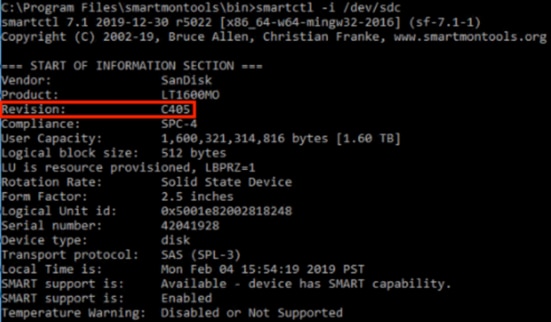
[jbod windows smartmon fw 2]
- Exécutez la commande ci-dessous pour obtenir le nom du périphérique du lecteur cible.
- Vérifier les heures de mise sous tension :
- Une fois installé, vous utiliserez l'utilitaire smartctl dans le package smartmontools.
- Ouvrir CMD, accédez au répertoire smartmontools et recherchez la liste des disques SSD en tapant :
smartctl.exe --scan
- Une fois vous identifiez le SSD que vous voulez vérifier, vous pouvez ensuite taper les deux commandes suivantes dans ordre Pour obtenir la sortie requise (X étant la lettre de lecteur que vous souhaitez vérifier)😞
smartctl -t short /dev/sdX – Wait 10 seconds before running the second command smartctl -l selftest /dev/sdX
- Recherchez les heures de ” de vie “ à partir du 1st ligne. Ce sera le dernier record de PoH.
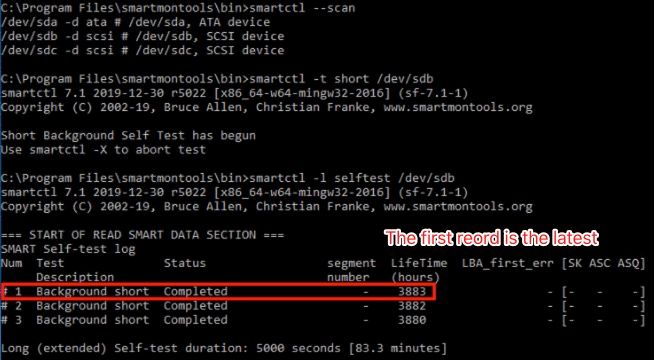
[jbod windows smartmon]
SmartMonTools pour Linux - Mode JBOD
- Installation :
- Accédez au lien de téléchargement publié dans le tableau ci-dessus et téléchargez et installez l'utilitaire smartmontools.
- Obtenez le smartctl installation version Linux via le lien ci-dessus.
- Décompressez le installation fichier.
tar -zxvf smartmontools-7.1.tar.gz
- Accéder au dossier :
smartmontools-7.1
- Exécutez les commandes ci-dessous dans l'ordre.
./configure make make install
- Vérifiez la version du micrologiciel du lecteur :
- ‘sdb’ est le nom de périphérique du lecteur cible.
smartctl -i /dev/sdb
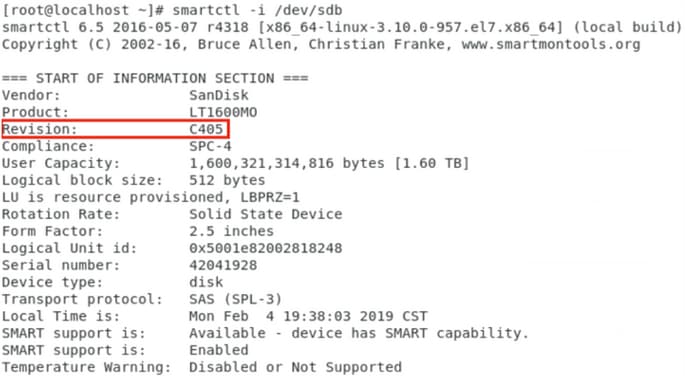
[jbod linux smartmon fw]
- ‘sdb’ est le nom de périphérique du lecteur cible.
- Vérifier les heures de mise sous tension (POH)
- Accédez au répertoire smartmontools et recherchez la liste des disques SSD en tapant :
esxcli storage core device list
- Une fois que vous avez identifié le disque dur SSD à vérifier, vous pouveztapez les deux commandes suivantes afin d'obtenir la sortie requise (où X est la lettre de lecteur que vous souhaitez vérifier)😞
smartctl -t short /dev/sdX – Wait 10 seconds before running the second command smartctl -l selftest /dev/sdX
- Recherchez les ” de vie “ à partir du 1st ligne. Ce sera le dernier record de PoH.
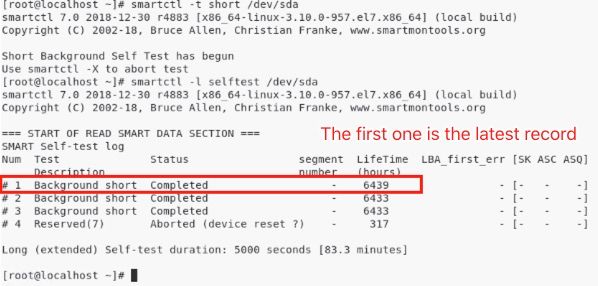
[jbod linux smartmon]
- Accédez au répertoire smartmontools et recherchez la liste des disques SSD en tapant :
SmartMonTools pour ESXi - Mode JBOD
- Installation :
- Accédez au lien de téléchargement publié dans le tableau ci-dessus et téléchargez et installez l'utilitaire smartmontools
- Obtenez le smartctl ESXi installation via le lien ci-dessus.
- Activez shell et SSH sur l'hôte ESXi.
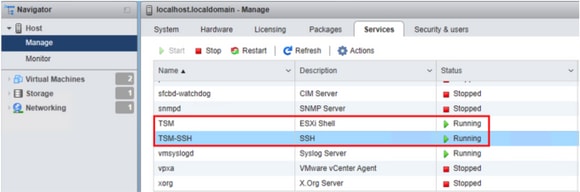
[jbod esxi smartmon install] - Téléchargez le fichier smartctl-6.6-4321.x86_64.vib dans le dossier tmp de l'hôte ESXi via l'outil ftp.
- SSH vers l’hôte ESXi.
- Définissez le niveau d'acceptation ViB sur CommunitySupported.
esxcli software acceptance set --level=CommunitySupported
- Installez ensuite le paquet.
esxcli software vib install -v /tmp/smartctl-6.6-4321.x86_64.vib
- Vérifier la version du micrologiciel du lecteur
- SSH vers l’hôte ESXi. Exécutez ensuite la commande ci-dessous pour obtenir le nom du périphérique et la version du micrologiciel du lecteur cible.
esxcli storage core device list
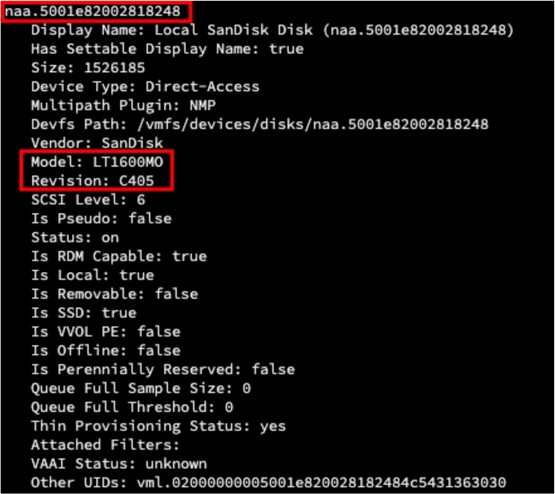
[jbod esxi smartmon fw] - Vérifier les heures de mise sous tension (POH)
- Accédez au répertoire smartmontools et recherchez la liste des disques SSD en tapant
esxcli storage core device list
- Une fois que vous avez identifié le disque dur SSD à vérifier, vous pouvez ensuite taper les deux commandes suivantes afin d'obtenir le résultat nécessaire (où naa.xxx est la lettre de lecteur que vous souhaitez vérifier😞
/opt/smartmontools/smartctl -d scsi -t short /dev/disks/naa.xxx – Wait 10 seconds before running the second command /opt/smartmontools/smartctl -d scsi -l selftest /dev/disks/naa.xxx
- Recherchez les heures ” vie “ de la 1ère ligne. Ce sera le dernier record de PoH.

[jbod esxi smartmon]
- Accédez au répertoire smartmontools et recherchez la liste des disques SSD en tapant
- SSH vers l’hôte ESXi. Exécutez ensuite la commande ci-dessous pour obtenir le nom du périphérique et la version du micrologiciel du lecteur cible.
Sg3_utils pour Windows - Mode JBOD
- Installation
- Accédez au lien de téléchargement affiché dans le tableau ci-dessus et téléchargez et installez le sg3_utils utilitaire
- Obtenez le fichier d'installation de smartctl Windows via le lien ci-dessus.
- Exécutez le fichier d'installation :
smartmontools-7.1-1.win32-setup.exe
- Ouvrez l’invite de commandes
- Accéder au dossier :
C:\Program Files\smartmontools\bin
- Vérifiez la version du micrologiciel du lecteur :
- Exécutez la commande ci-dessous pour obtenir le nom du périphérique du lecteur cible.
smartctl –scan
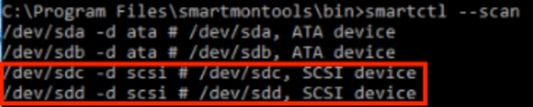
[jbod windows sg3_utils fw 1] - Lire la version du micrologiciel du lecteur comme ci-dessous
smartctl -i /dev/sdc
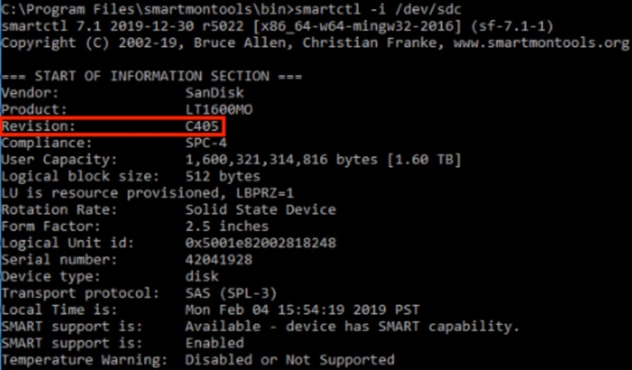
[jbod windows sg3_utils fw 2]
- Exécutez la commande ci-dessous pour obtenir le nom du périphérique du lecteur cible.
- Vérifier les heures de mise sous tension :
- Accéder à sg3_utils et recherchez la liste des disques SSD en tapant :
sg_scan
- Une fois que vous avez identifié le disque dur SSD à vérifier, vous pouvez ensuite taper les éléments suivants :g (où X est la lettre de lecteur à vérifier) :
sg_logs --page=0x15 pdX
- Rechercher le “Puissance cumulée en minutes”.
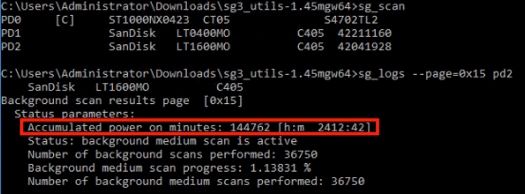
[jbod windows sg3_utils]
- Accéder à sg3_utils et recherchez la liste des disques SSD en tapant :
Sg3_utils pour Linux - mode JBOD
- Installation :
- Accédez au lien de téléchargement publié dans le tableau ci-dessus et téléchargez et installez l'utilitaire sg3_utils
- Obtenir sg3_utils installation version Linux via le lien ci-dessus.
- Décompressez le installation fichier.
tar -zxvf sg3_utils-1.45.tgz
- Accédez au dossier ‘sg3_utils-1.45’.
- Exécutez les commandes ci-dessous dans l'ordre.
./configure make make install
- Vérifier la version du micrologiciel du lecteur
- ‘sdb’ est le nom de périphérique du lecteur cible.
sg_logs --page=0x33 /dev/sdb
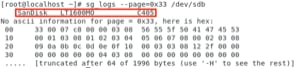
[jbod linux sg3_utils fw]
- ‘sdb’ est le nom de périphérique du lecteur cible.
- Vérifier les heures de mise sous tension
- Une fois que vous avez identifié le disque dur SSD à vérifier, vous pouvez ensuite taper la commande suivante (X étant la lettre de lecteur à vérifier) :
sg_logs --page=0x15 /dev/sdX
- Recherchez l'alimentation “ cumulée en minutes ”.
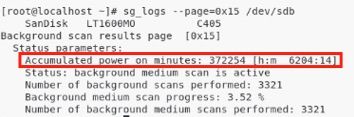
[jbod linux sg3_utils.jpg]
- Une fois que vous avez identifié le disque dur SSD à vérifier, vous pouvez ensuite taper la commande suivante (X étant la lettre de lecteur à vérifier) :
Outil Sandisk pour Windows - Mode JBOD
- Installation :
- Accédez au lien de téléchargement publié dans le tableau ci-dessus et téléchargez et installez l'utilitaire sg3_utils
- Obtenez le fichier d'installation de smartctl Windows via le lien ci-dessus.
- Exécuter le fichier de configuration
smartmontools-7.1-1.win32-setup.exe
- Ouvrir une invite de commande
- Accéder au dossier :
C:\Program Files\smartmontools\bin
- Vérifier la version du micrologiciel du lecteur
- Exécutez la commande ci-dessous pour obtenir le nom du périphérique du lecteur cible.
smartctl –scan
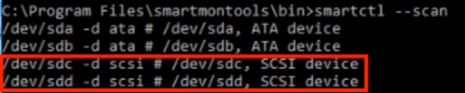
[jbod windows sandisk fw]
- Exécutez la commande ci-dessous pour obtenir le nom du périphérique du lecteur cible.
- Vérifier les heures de mise sous tension
- Pour identifier le lecteur à vérifier, tapez la commande suivante :
scli show all
- Une fois que vous avez identifié le disque dur SSD à vérifier, vous pouvez ensuite taper la commande suivante (X étant la lettre de lecteur à vérifier) :
scli show diskX -S
- Recherchez “ Total Power on Hours ”.
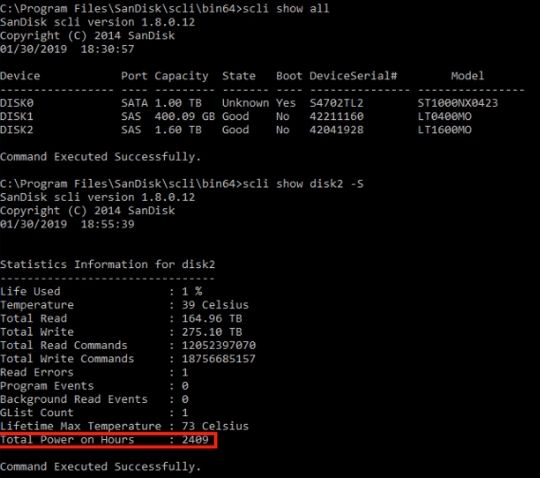
[jbod windows sandisk]
- Pour identifier le lecteur à vérifier, tapez la commande suivante :
Outil Sandisk pour Linux - Mode JBOD
- Installation
- Accédez au lien de téléchargement publié dans le tableau ci-dessus et téléchargez et installez l'utilitaire sg3_utils
- Obtenir le scli installation version Linux via le lien ci-dessus.
- Décompressez le installation fichier.
- Accéder au dossier :
Linux_1.8.0.12/generic/x86_64
- Exécutez la commande ci-dessous pour que 'scli' soit exécutable.
chmod +x scli
- Vérifier la version du micrologiciel du lecteur
- ‘sdb’ est le nom de périphérique du lecteur cible.
./scli show /dev/sdb -a
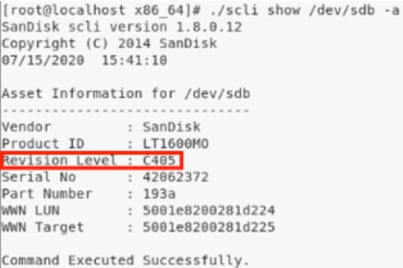
[jbod linux sandisk fw]
- ‘sdb’ est le nom de périphérique du lecteur cible.
- Vérifier les heures de mise sous tension
- Une fois que vous avez identifié le SSD que vous souhaitez vérifier, vous pouvez alors taper la commande suivante :(X étant la lettre de lecteur à vérifier) :
./scli show /dev/sdX -S
- Recherchez “ Total Power on Hours ”.
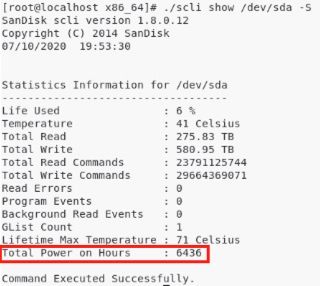
[jbod linux sandisk]
- Une fois que vous avez identifié le SSD que vous souhaitez vérifier, vous pouvez alors taper la commande suivante :(X étant la lettre de lecteur à vérifier) :
SmartMonTools pour Linux - mode RAID
- Installation
- Vous devez installer smartmontools et storcli pour collecter les données.
- Accédez au lien de téléchargement publié dans le tableau ci-dessus et téléchargez et installez l'utilitaire smartmontools
- Obtenez le smartctl installation version Linux via le lien ci-dessus.
- Décompressez le installation fichier.
tar -zxvf smartmontools-7.1.tar.gz
- Accéder au dossier :
smartmontools-7.1
- Exécutez les commandes ci-dessous dans l'ordre.
./configure make make install
- Allez maintenant au lien de téléchargement publié dans le tableau ci-dessus et téléchargez et installez l'utilitaire storcli.
- Pour identifier le lecteur à vérifier, accédez au répertoire storcli et tapez la commande :
storcli /c0/eall/sall show
- Recherchez l'ID de périphérique (DID). L'ID de périphérique sera nécessaires dans les prochaines étapes.
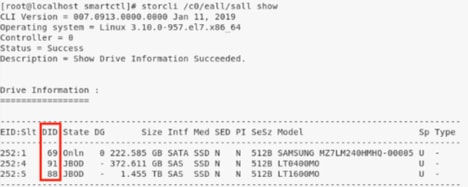
[raid linux smartmon fw 1]
- Vérifier la version du micrologiciel du lecteur
- La commande ‘148’ ci-dessous correspond à l’ID de périphérique (DID) du lecteur cible. Et « sdc » est son nom de périphérique.
smartctl -d megaraid,148 -i /dev/sdc
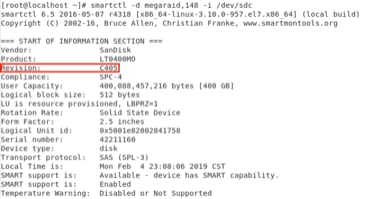
[raid linux smartmon fw 2]
- La commande ‘148’ ci-dessous correspond à l’ID de périphérique (DID) du lecteur cible. Et « sdc » est son nom de périphérique.
- Vérifier les heures de mise sous tension
- Une fois que vous avez identifié le SSD que vous voulez vérifier, vous pouvez ensuite taper les deux commandes suivantes afin d'obtenir la sortie requise (où X est le ID de périphérique obtenu à l'étape 4😞
Remarque : pour que cela fonctionne, vous devez vous assurer et utiliser lemegarate"dans la commande lors de l'utilisation d'un jeu RAID. Sinon, cela ne fonctionnera pas.
smartctl -d megaraid,N -t short /dev/sdX – Wait 10 seconds before running the second command smartctl -d megaraid,N -l selftest /dev/sdX
- Recherchez les ” de vie “ à partir du 1st ligne. Ce sera le dernier record de PoH.
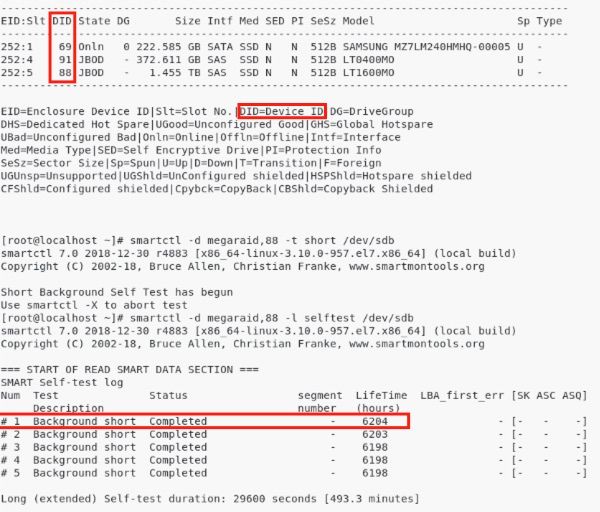
[raid linux smartmon]
- Une fois que vous avez identifié le SSD que vous voulez vérifier, vous pouvez ensuite taper les deux commandes suivantes afin d'obtenir la sortie requise (où X est le ID de périphérique obtenu à l'étape 4😞
Note: SmartMonTools ne fonctionne pas en RAID pour ESXi. sg3_utils et Sandisk Tool ne fonctionnent pas en RAID pour tous les systèmes d'exploitation.
Historique de révision
| Révision | Date de publication | Commentaires |
|---|---|---|
1.0 |
16-Jul-2020 |
Première publication |
Contribution d’experts de Cisco
- David HilliardEngineering
- Bob NguyenEngineering
- Kevin McCabeCX
Contacter Cisco
- Ouvrir un dossier d’assistance

- (Un contrat de service de Cisco est requis)
 Commentaires
Commentaires